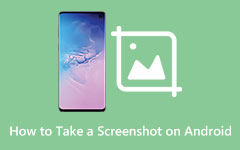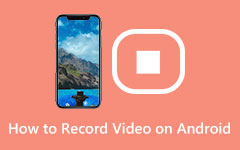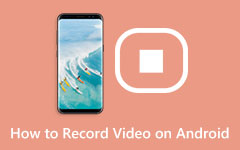Approches remarquables sur la façon d'enregistrer une vidéo sur Mac et Windows
Vous voulez enregistrer la vidéo de votre ordinateur ? Peut-être êtes-vous un travailleur qui doit enregistrer votre écran pour une présentation au bureau. Vous pouvez être un enseignant qui réalise une vidéo explicative. De nombreux logiciels de capture d'écran tiers sont disponibles, mais les fonctionnalités intégrées de Windows et macOS permettent d'enregistrer vos activités d'écran. Si tel est le cas, ce guide vous sera utile. Vous découvrirez de nombreuses façons sur comment enregistrer une vidéo sur un ordinateur. L'article proposera également de nombreux outils/programmes pratiques que vous pouvez utiliser pour enregistrer votre vidéo. Lisez tout son article pendant que nous vous guidons pour apprendre les étapes simples que vous pouvez suivre.
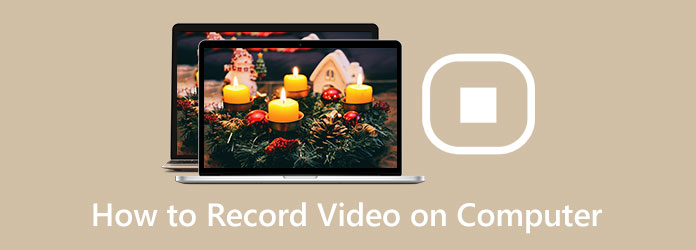
- Partie 1. Comment enregistrer une vidéo avec audio sur ordinateur
- Partie 2. Comment enregistrer une vidéo sous Windows
- Partie 3. Meilleure façon d'enregistrer une vidéo sur Mac
- Partie 4. Autres méthodes pour enregistrer une vidéo sur PC
- Partie 5. FAQ sur l'enregistrement d'une vidéo sur un ordinateur
Partie 1. Comment enregistrer une vidéo avec audio sur ordinateur
De nos jours, les utilisateurs souhaitent enregistrer leurs vidéos pour de nombreuses raisons. Ils veulent préserver leur vidéo, l'utiliser comme moyen d'instruction pour d'autres personnes, et plus encore. Donc, si vous cherchez un programme exceptionnel pour enregistrer votre vidéo, utilisez Tipard Capture d’Écran. Le programme vous permet d'enregistrer une vidéo gratuitement. La meilleure partie est que vous pouvez donner un commentaire lors de l'enregistrement d'une vidéo, en particulier lorsque vous donnez des critiques sur la vidéo. De plus, il possède une interface simple avec des options compréhensibles, ce qui le rend parfait pour tous les utilisateurs. De plus, le programme vous donnera des méthodes sans tracas lors de l'enregistrement de votre vidéo. De cette façon, vous pouvez facilement utiliser le programme hors ligne.
De plus, Tipard Screen Capture est accessible sur les ordinateurs Windows et Mac, ce qui est pratique pour les utilisateurs. Vous pouvez également enregistrer l'audio de la vidéo pendant le processus d'enregistrement, ce qui la rend plus étonnante à utiliser. Ainsi, vous pouvez obtenir efficacement votre vidéo avec un son clair. Vous pouvez utiliser les instructions simples ci-dessous pour enregistrer votre vidéo avec de l'audio à l'aide de Tipard Screen Capture.
Étape 1Télécharger Tipard Capture d’Écran sur ton ordinateur. Clique le Télécharger bouton ci-dessous pour accéder au programme. De plus, si vous êtes un utilisateur Mac, sélectionnez le bouton de téléchargement avec la version Mac.
Étape 2Lancez Tipard Screen Capture sur votre ordinateur après le processus d'installation. Ensuite, sélectionnez le Enregistreur vidéo option sur l'interface du programme.
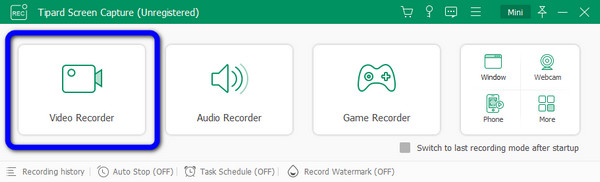
Étape 3Avant d'enregistrer votre vidéo, l'outil vous permet de choisir d'enregistrer un écran entier ou de personnaliser la zone d'enregistrement.
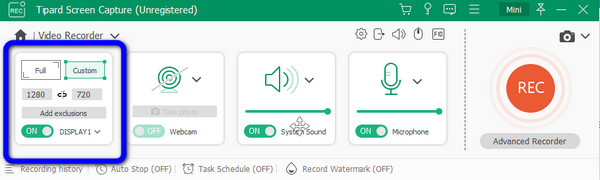
Étape 4Ensuite, vous pouvez ajuster les paramètres vidéo et audio. Après avoir sélectionné la taille de la zone d'enregistrement, vous devez décider d'activer ou non la Webcam, son du systèmeet Microphone paramètres. Après cela, vous pouvez cliquer REC pour commencer l'enregistrement.
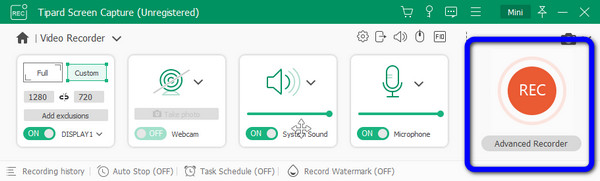
Étape 5Cliquez Arrêter bouton d'enregistrement une fois l'enregistrement terminé. La vidéo peut alors être automatiquement prévisualisée après cela. Vous pouvez couper certains segments vidéo inutiles si vous souhaitez les supprimer. Puis clique OK.
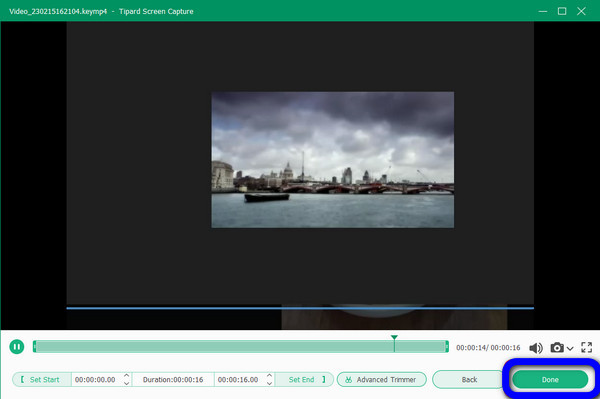
Partie 2. Comment enregistrer une vidéo sur Windows avec Xbox Game Bar
Voulez-vous une autre façon d'enregistrer une vidéo sur votre ordinateur ? Essayez d'utiliser la barre de jeu Xbox. C'est aussi le meilleur moyen d'enregistrer une vidéo sur Windows 11/10. Vous pouvez utiliser le Game DVR par défaut de Xbox. Ce logiciel n'est pas seulement bon pour enregistrer le gameplay. En plus d'enregistrer des jeux, le programme intégré vous permet d'enregistrer votre vidéo sur votre ordinateur sans tracas. Cependant, Xbox ne fonctionne que sur un seul programme lors de l'enregistrement. Le processus d'enregistrement d'une vidéo est également difficile. Vous devez avoir suffisamment de connaissances sur cet outil intégré avant de l'utiliser. Vous pouvez suivre le processus ci-dessous pour avoir une idée de la façon d'enregistrer votre vidéo sur votre ordinateur.
Étape 1Accédez à la Accueil menu et sélectionnez le Paramètres menu. Ensuite, vous pouvez basculer sur le Barre de jeu. Après cela, vous pouvez le configurer en fonction de vos besoins. Passez à la Mode de jeu option et activez le mode Jeu. Cela vous permettra d'optimiser l'utilisation du processeur lors de l'enregistrement.
Étape 2Ensuite, vous commencez à accéder à votre vidéo pour commencer l'enregistrement. Vous pouvez appuyer sur votre clavier Windows + G touches pour déclencher la fenêtre Game DVR. S'il y a un cas où il est invité, vous devez vérifier le Oui option. Il s'agit de capturer la vidéo sur votre ordinateur avec un Game DVR.
Étape 3Après cela, cliquez sur le Enregistrement bouton et commencer l'enregistrement. Il enregistrera votre vidéo automatiquement. De plus, si vous souhaitez commenter la vidéo, vous pouvez cliquer sur le Microphone icône dans la barre d'outils. Ensuite, si vous avez terminé d'enregistrer votre vidéo, vous pouvez simplement cliquer sur le Arrêter .
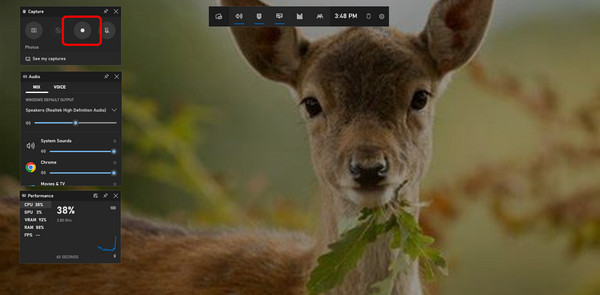
Partie 3. Meilleure façon d'enregistrer une vidéo sur Mac
Il y a un moment où vous pensez à utiliser votre téléphone pour enregistrer une vidéo. Mais, pour autre information, il est également possible d'enregistrer une vidéo sur Mac. De nos jours, tous les modèles de MacBook ont une webcam dédiée. Lorsque vous prévoyez d'enregistrer, vous devez tenir compte de certains éléments. Avant d'enregistrer une vidéo, vous devez vous assurer que tout est prêt. L'une des choses les plus essentielles est la webcam et la vidéo. Donc, si vous souhaitez enregistrer une vidéo sur votre Mac, utilisez Photo Booth. Cet outil est un programme pré-installé sur Mac. Il permet aux utilisateurs de prendre des vidéos et des images à l'aide d'une webcam. L'un des principaux avantages de l'appareil est qu'il ne retourne pas la vidéo horizontalement, contrairement à d'autres outils. Photo Booth vous permet également de donner des effets à votre enregistrement vidéo, ce qui le rend plus pratique. Cependant, l'outil ne peut pas offrir une excellente qualité lors de l'enregistrement d'une vidéo. Après avoir enregistré une vidéo, vous verrez qu'elle est légèrement floue. De plus, si vous utilisez un appareil Mac obsolète, vous ne pouvez pas accéder à cet outil, vous devez donc acheter un MacBook mis à jour et le plus récent.
Étape 1Ouvrez votre Mac et lancez le à écran vert programme. Vous pouvez trouver l'outil pré-construit à partir de Spotlight et Finder.
Étape 2Lorsque l'outil est déjà ouvert, assurez-vous que tout est prêt, en particulier la vidéo que vous souhaitez enregistrer.
Étape 3Ensuite, cliquez sur le Accueil bouton pour enregistrer la vidéo sur votre Mac. Et lorsque vous avez terminé, cliquez sur le Arrêter Ou le bouton Carré rouge à l'écran et exportez-le.
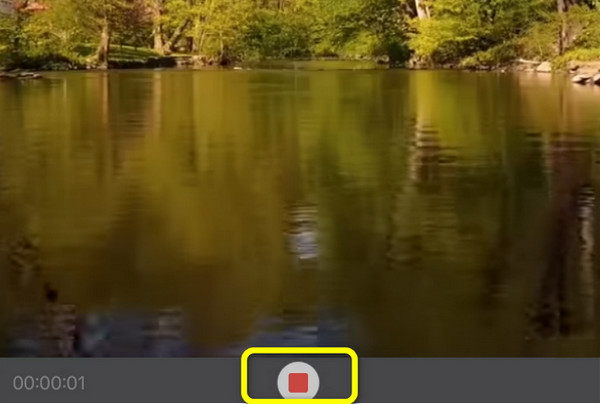
Partie 4. Autres méthodes pour enregistrer une vidéo sur PC
Enregistrer une vidéo avec Canva
Si vous souhaitez enregistrer une vidéo en ligne, vous pouvez utiliser Canva. Ce outil en ligne est accessible dans presque tous les navigateurs Web. Il comprend Google, Microsoft, Edge, Explorer, etc. De plus, le processus d'enregistrement est simple, ce qui le rend parfait pour tous les utilisateurs. De plus, Canva vous permet de rendre votre vidéo attrayante à l'aide de divers outils d'édition. Cependant, avant de pouvoir commencer à enregistrer une vidéo avec Canva, vous devez d'abord créer votre compte Canva. De plus, lorsque vous utilisez la version gratuite, il existe de nombreuses limitations. Donc, si vous souhaitez profiter de plus de fonctionnalités de l'outil en ligne, vous devez obtenir la version payante.
Étape 1Rendez-vous sur canva site Internet. Après cela, créez un compte. Vous pouvez vous connecter à Canva sur votre e-mail ou sur Facebook. À partir de la page Web principale, cliquez sur le Démarrer l'enregistrement .
Étape 2Ensuite, sélectionnez le Enregistrez-vous option. Vous pouvez enregistrer l'intégralité de l'écran, de l'onglet Chrome ou de la fenêtre depuis votre ordinateur. Après cela, sélectionnez le Enregistrement .
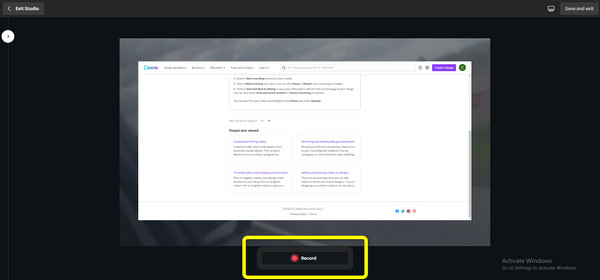
Étape 3Vous pouvez cliquer sur le OK lorsque vous avez terminé d'enregistrer votre vidéo.
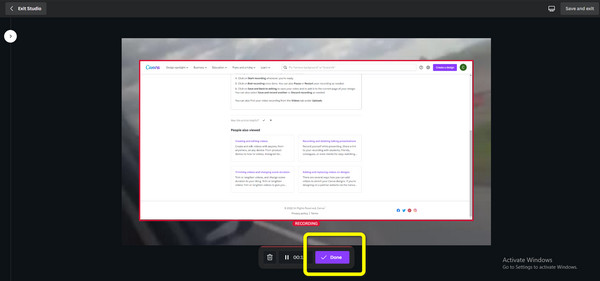
Étape 4Enfin, sélectionnez le Sauvegarder et quitter bouton dans la partie supérieure droite de l'interface pour enregistrer la vidéo enregistrée.
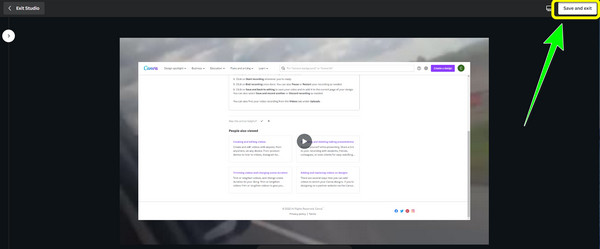
Enregistrer une vidéo à l'aide de Movavi Screen Recorder
Une autre façon d'enregistrer une vidéo sur votre PC est d'utiliser Movavi Screen Recorder. Il s'agit d'un programme hors ligne disponible sur Mac et Windows. Avec l'aide de ce programme, vous pouvez enregistrer instantanément une vidéo. De plus, après avoir enregistré une vidéo, vous pouvez couper la vidéo enregistrée, surtout si vous souhaitez supprimer certaines parties de votre vidéo. De plus, il offre une interface intuitive adaptée aux utilisateurs non professionnels. Le programme est également téléchargeable gratuitement. Cependant, après avoir enregistré votre vidéo, Movavi mettra un filigrane dessus, en particulier lors de l'utilisation de la version gratuite. Dans ce cas, vous devez acheter un plan d'abonnement si vous ne souhaitez pas obtenir d'éléments perturbateurs dans votre vidéo.
Étape 1Lorsque vous téléchargez et lancez le logiciel, vous pouvez choisir la zone d'enregistrement et modifier vos préférences d'enregistrement.
Étape 2Sélectionnez Enregistrement d'écran du menu. Lorsque vous utilisez Movavi Screen Recorder, vous pouvez choisir la zone de l'écran que vous souhaitez enregistrer à l'aide de ses paramètres simples.
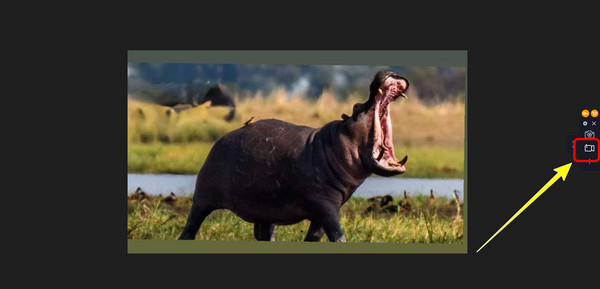
Étape 3Cliquez Commencer l'enregistrement pour commencer à enregistrer la vidéo depuis votre ordinateur. Vous pouvez le voir sur le côté droit de l'écran.
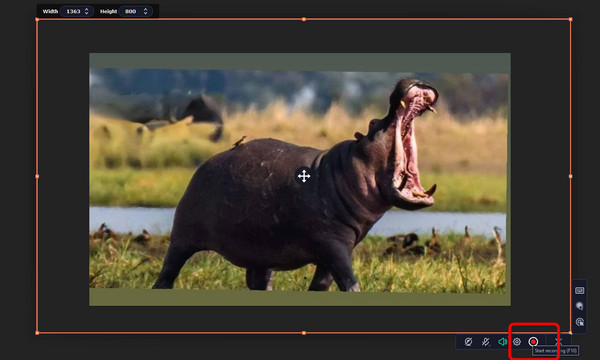
Étape 4Vous pouvez cliquer sur le Arrêter bouton si vous voulez mettre fin à votre enregistrement. Après cela, cliquez sur le Exporter > Enregistrer pour enregistrer votre vidéo enregistrée sur votre ordinateur.
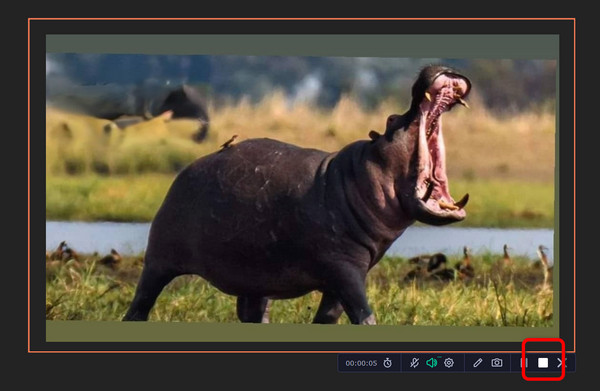
Partie 5. FAQ sur l'enregistrement d'une vidéo sur un ordinateur
1. Comment enregistrer une vidéo sur mon téléphone Android ?
- Avec un Android, vous pouvez utiliser cette fonctionnalité directement depuis l'écran d'accueil. Sur l'écran d'accueil, faites glisser la touche vers Appareil photo. Cliquez sur l'icône de la caméra vidéo dans le coin inférieur droit de l'écran de la nouvelle caméra. Visez l'objectif souhaité. Pour que le bouton rouge démarre l'enregistrement de la vidéo, appuyez dessus.
2. Comment enregistrer une vidéo d'un DVD sur un ordinateur ?
- La première consiste à lire la vidéo. Vous pouvez utiliser un lecteur multimédia pour ouvrir une vidéo à partir d'un DVD. Ensuite, pour enregistrer la vidéo, utilisez Tipard Capture d’Écran. La meilleure façon est de lancer le programme. Cliquez sur le bouton Enregistreur vidéo. Après cela, sélectionnez la vidéo sur votre ordinateur et cliquez sur le bouton REC de l'interface du programme. De cette façon, vous pouvez facilement enregistrer la vidéo à partir d'un DVD.
3. Quels facteurs affectent la qualité audio des vidéos d'enregistrement d'écran ?
- La qualité des vidéos d'enregistrement d'écran peut être affectée car le commentaire audio est fréquemment capturé à l'aide d'un microphone. Bien que de nombreux éléments supplémentaires puissent affecter la qualité audio, vous devez vous efforcer de vous en tenir aux fondamentaux et de maintenir votre microphone immobile, de réduire le bruit de fond et de modifier les niveaux audio si vous le pouvez.
Conclusion
Pour résumer, ce sont les meilleures méthodes que vous pouvez utiliser lors de la planification de enregistrer une vidéo sur un ordinateur. L'article propose différentes manières à l'aide d'outils hors ligne et en ligne. Vous avez également appris la méthode par défaut pour enregistrer une vidéo sur Mac et Windows. Mais, si vous voulez un programme d'enregistrement vidéo avec les méthodes les plus simples d'enregistrement d'une vidéo, utilisez Tipard Capture d’Écran. Il a une interface utilisateur conviviale et le mode d'enregistrement est parfait pour tous les utilisateurs.